Os métodos mais fáceis de inserir PDF e outros formatos em arquivos do Excel, online e offline.
Já ajudamos você a inserir arquivos PDF em formatos de arquivo populares, como Word e PowerPoint, portanto, aqui está um artigo sobre como inserir PDFs em planilhas do Excel. Também mostraremos como converter PDF em Excel para te ajudar a juntar seus arquivos em um único documento. Mas antes, vamos ver como você pode fazer isso diretamente no Excel.
Como inserir PDF no Excel como imagem
Uma das maneiras mais rápidas de inserir PDFs em planilhas do Excel é por meio do próprio software.
- Abra o arquivo do Excel no qual você deseja inserir um PDF.
- Clique na guia "Inserir", escolha "Imagens" e, em seguida, selecione "Imagem do arquivo".
- Localize e clique duas vezes no PDF que deseja inserir no Excel.
E isso é tudo. Inserir conteúdo de um PDF em uma planilha do Excel não poderia ser mais fácil do que isso. No entanto, o PDF não é o único formato de arquivo que pode ser inserido dessa forma. Seguindo o mesmo processo, você também pode inserir imagens ou documentos do Word em seus arquivos do Excel.
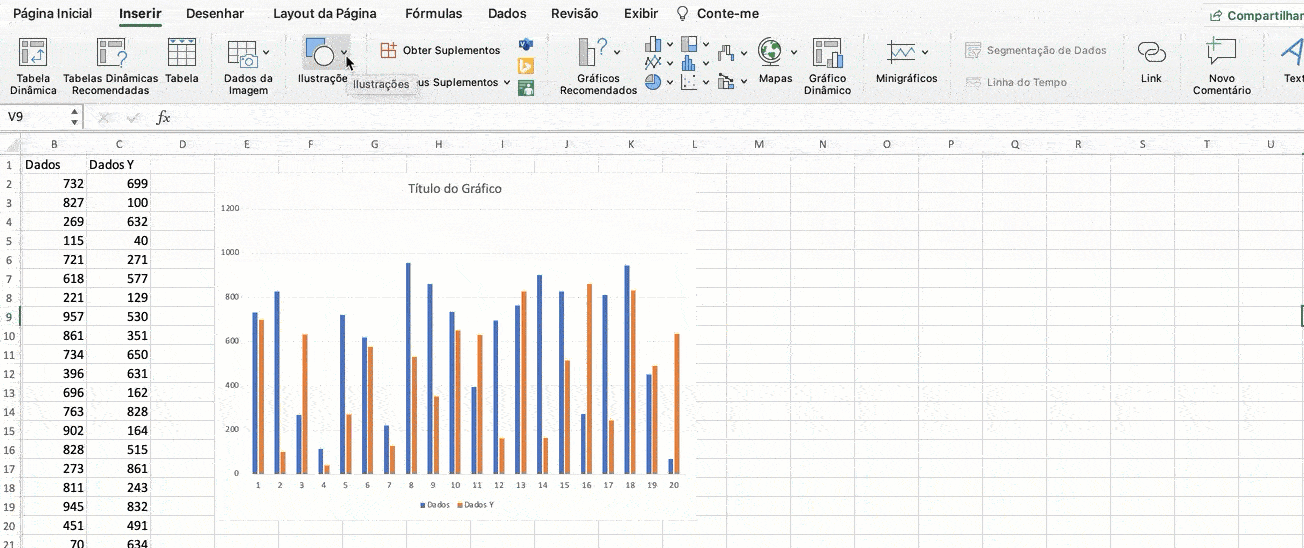
Inserir PDF no Excel como uma imagem
Como inserir PDF no Excel com o Smallpdf
Acesse a ferramenta PDF para Excel em nosso site.
Arraste e solte seu PDF para convertê-lo em Excel.
Escolha se você deseja converter usando OCR ou não.
Faça o download do arquivo, carregue-o no Google Drive ou Dropbox ou compartilhe por e-mail.
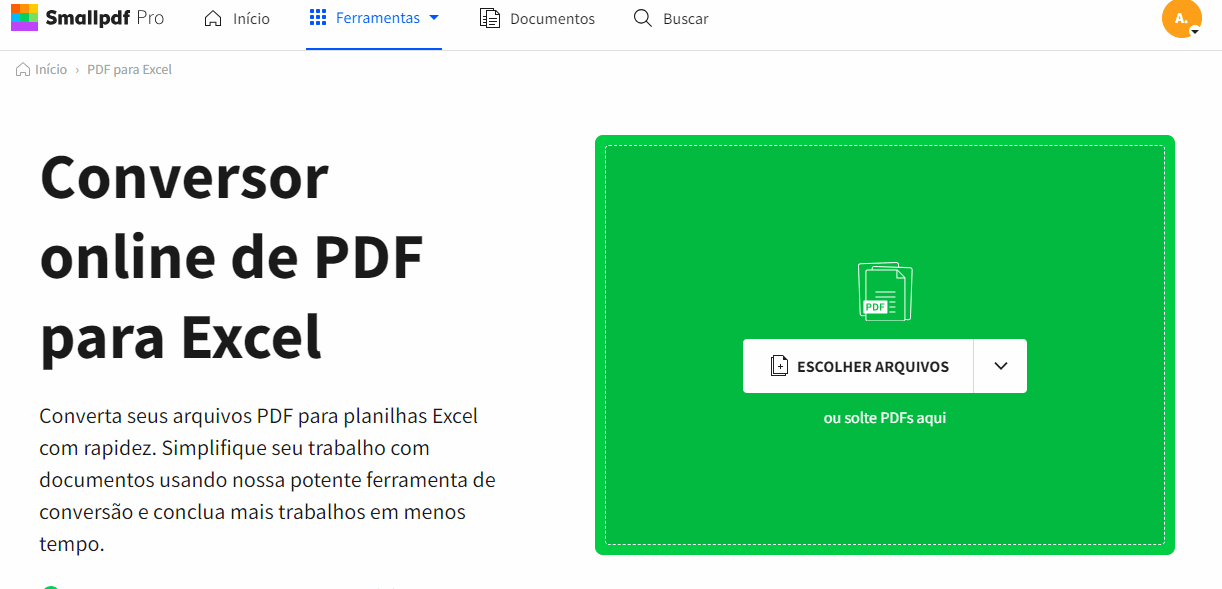
Como alternativa, converta PDF em Excel para inserir, editar e gerenciar o conteúdo sem stress
O Smallpdf facilita o trabalho com PDF, incluindo a transferência de formatos de um arquivo para o outro. Além disso, oferecemos tecnologia OCR de primeira linha para converter PDFs em arquivos Excel editáveis. Como resultado, você pode usar esse Excel convertido e simplesmente juntar seu conteúdo com outro para gerenciá-los e editá-los facilmente.
Outras ferramentas úteis
Temos um conjunto de mais de 20 ferramentas gratuitas e úteis para PDF. Entre elas estão ferramentas para converter para outros formatos além do Excel, ferramentas para editar e aprimorar PDFs e muito mais. Algumas dessas ferramentas são:
- Excel para PDF: converter arquivos de Excel de volta para PDF.
- Juntar PDF: combine vários PDFs em um só.
- Comprimir PDF: reduz o tamanho de PDFs grandes.
- Proteger PDF: mantenha os arquivos PDF protegidos com uma senha criptografada.
- eSign PDF: assine documentos oficiais com assinaturas eletrônicas e digitais.
Esperamos que agora você saiba como inserir PDF em arquivos do Excel de forma eficaz. Enquanto estiver aqui, dê uma olhadinha nos nossos outros artigos do blog sobre como inserir PDFs no Word e no PPT também!
E se ainda precisar de ajuda, envie um e-mail para nós. Estamos aqui para tornar o PDF fácil!
Traduzido e adaptado para o português por Ariane.



